Improve YouTube!でブラックリストを登録して特定のチャンネルを非表示にする方法
※本ページはプロモーションが含まれています
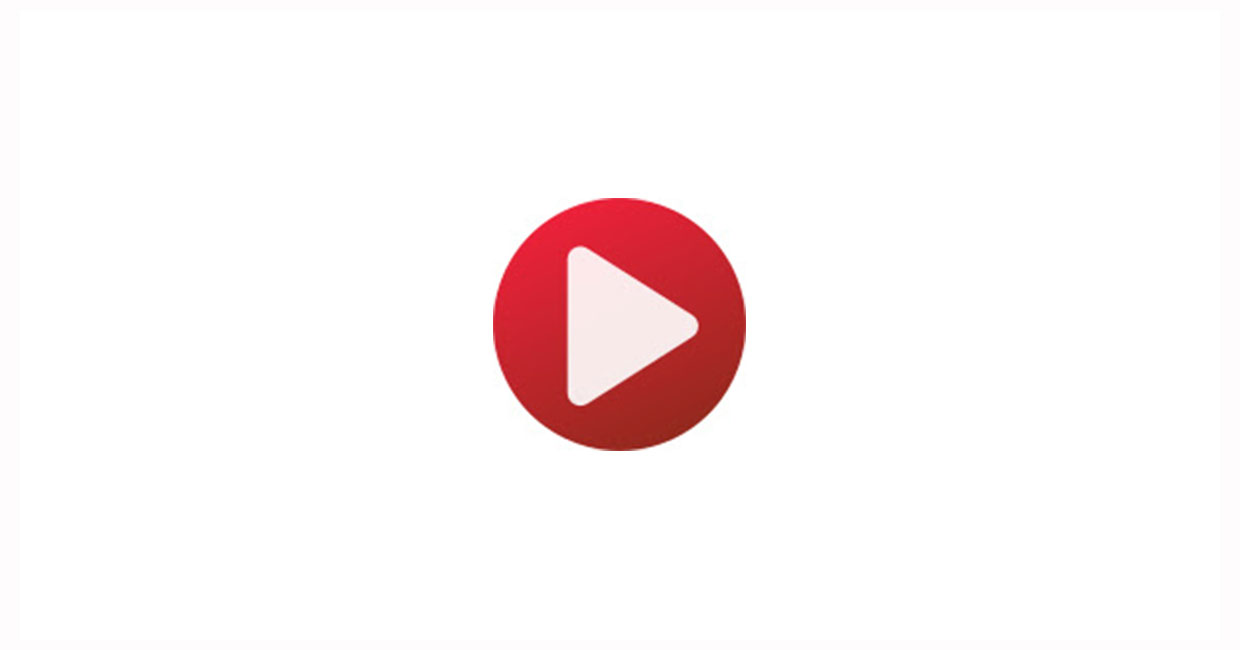
Web版のYouTubeをかなり細かくカスタマイズできるImprove YouTube!には、特定のチャンネルを非表示にするブラックリストがあるのですが、その設定方法が分かりづらかったのでその方法を紹介します。
Improve YouTube!でブラックリスト登録する方法
アドレスバーにあるImprove YouTube!のボタンをクリックし、「ブラックリスト」をクリック。
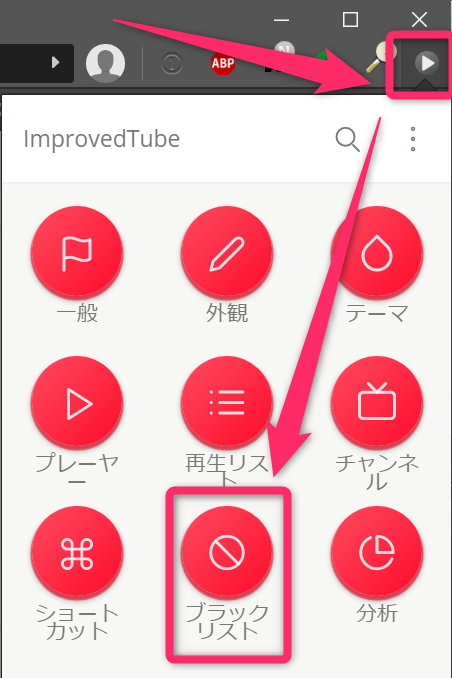
「有効にする」をクリック。
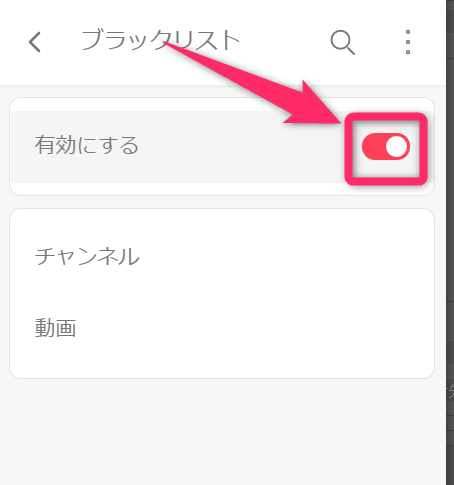
これでブラックリストがオンになりました。
この状態で、ブラックリストに登録したいチャンネルのトップページへ行くと、「チャンネル登録」の左に「Add to blacklist」というボタンが追加されているので、クリック。
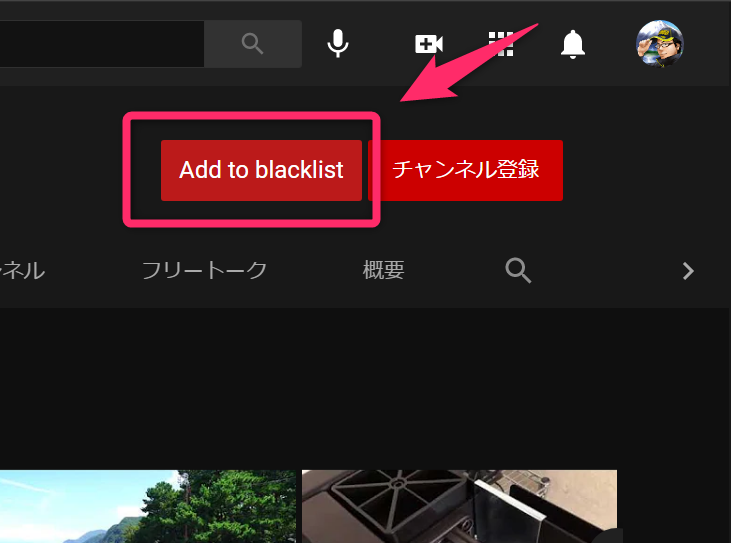
これでブラックリスト登録完了です。
検索してみると、ブラックリストに登録したチャンネルの動画は薄暗く表示されます。
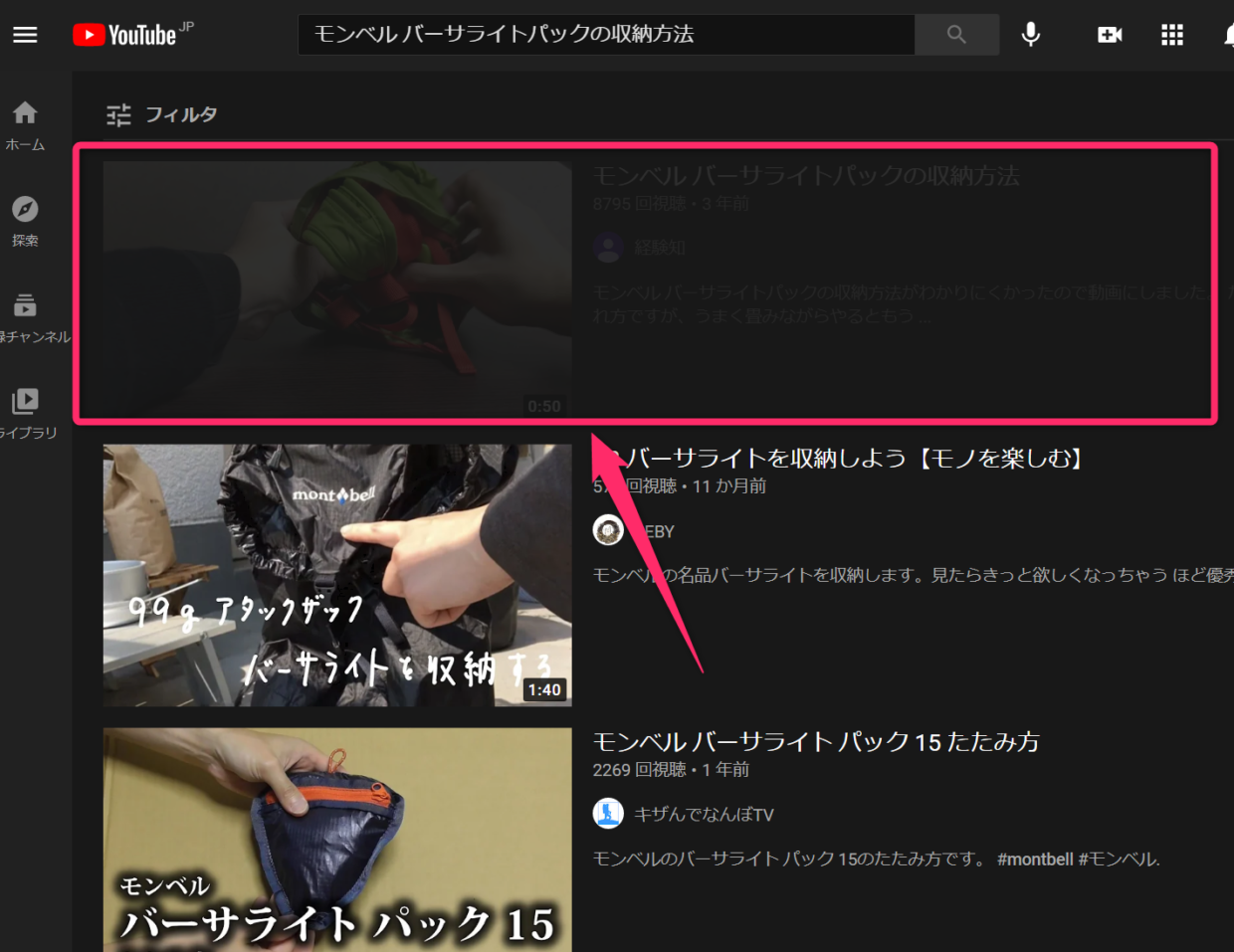
完全に非表示にならないのが気になりますね…。
更に、これは最初に読み込まれた結果しか反映されないようで、下にスクロールして新しい検索結果が表示されると、ブラックリストに登録したチャンネルも表示されてしまいます。
ちょっと期待した動作ではないようです。
おわりに
不快なチャンネルを非表示にできるのは便利だなと思いましたが、期待した動作でなかったのは残念です。
